
Ikusizko mezua funtzioa konfiguratzen
Funtzio honen bidez Ikusizko mezua , eduki soilak eta mezuak bistaratu ahalko dituzu ukimen-panelaren pantailan.
Administratzailearen mezuak edo gertaeren jakinarazpenak, etab. ukimen-panelaren pantailan bistaratuz gero, bulegoan informazioa partekatzeko tresna moduan erabil daiteke makina.
Administratzailearen mezuak edo gertaeren jakinarazpenak, etab. ukimen-panelaren pantailan bistaratuz gero, bulegoan informazioa partekatzeko tresna moduan erabil daiteke makina.
 |
Edukia honako ordu hauetan bistaratuko da. Honako hau <Saioa hasteko pantailaren pantaila-ezarpenak> honela ezartzen denean <Erak. eragiketa hasten denean>: Hautatu [After Login] edo [After Logout/Auto Reset] Honako hau <Saioa hasteko pantailaren pantaila-ezarpenak> honela ezartzen denean <Bist. funtzioa haut. dagoen.>: Berrezarpen automatikoa hasten denean bistaratuko da Honako hau <Erabili erabiltzaile-autentifikazioa> honela ezartzen denean <Ez>: Berrezarpen automatikoa hasten denean bistaratuko da Ikusteko Mezuaren funtzioa ezartzen denean, edukia hemen egiazta daiteke <Ikusizko mezua> honako honetan Hasiera, aurreko ordu-ezarpena kontuan hartu gabe. Gorde fitxategia fitxategi-zerbitzari batean edo sare bereko beste Canon inprimatzaile multifuntzional bateko Postontzi aurreratuan bistaratu beharreko eduki moduan. Beste gailu batzuekin lan egitea Era berean, Interneteko webgune bat ere ezarri dezakezu eduki moduan, proxy zerbitzari baten bidez. Funtzio honetarako erabilitako proxy ezarpenak hemengo <Proxy-ezarpenak>ezarpenen modukoak dira. Inprimatzen hasten denean bistaratuko da edukia, baldin eta inprimatzea gelditzeko beharra gaituta badago eta [Display When Print Job Starts] kontrol-laukia aukeratuta badago. |
1
Abiarazi Urruneko EIa. Urruneko EIa abiaraztea
2
Sakatu [Settings/Registration] atari-orrian. Remote UI (Urruneko EIaren) orria
3
Sakatu [License/Other]  [Visual Message Settings]
[Visual Message Settings]  [Display Settings].
[Display Settings].
 [Visual Message Settings]
[Visual Message Settings]  [Display Settings].
[Display Settings].4
Hautatu [Display Visual Message Screen]-ren kontrol-koadroa eta adierazi beharrezko ezarpenak.
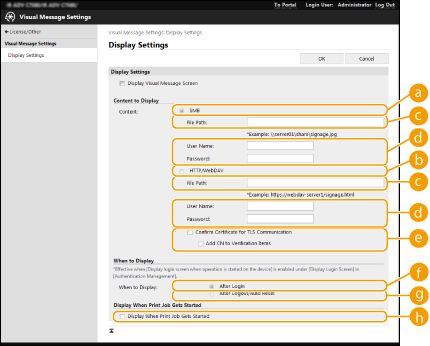
[Content to Display]
 [SMB]
[SMB]Hautatu edukia eskuratzeko kontrol-laukia [SMB] bidez bistaratzea.
 [HTTP/WebDAV]
[HTTP/WebDAV]Hautatu edukia eskuratzeko kontrol-laukia [HTTP/WebDAV] bidez bistaratzea.
 [File Path:]
[File Path:]Jarri edukira joateko bidea bistaratzeko.
Adibidea:
[SMB]: \\server01\share\signage.jpg
[HTTP/WebDAV]: https://webdav-server1/signage.html
 [User Name:]/[Password:]
[User Name:]/[Password:]Jarri beharrezko erabiltzaile-izena eta pasahitza, hemen Espazio aurreratua edo fitxategi-zerbitzarian saioa hasteko.
 [Confirm Certificate for TLS Communication]/[Add CN to Verification Items]
[Confirm Certificate for TLS Communication]/[Add CN to Verification Items]Ezarri egiaztatu nahi ote dituzun konektatzean bidalitako TLS zerbitzariaren ziurtagiria eta bere ohiko izena.
[When to Display]
 [After Login]
[After Login]Aukeratu kontrol-lauki hau edukia bistaratzeko saioa hasi ondoren.
 [After Logout/Auto Reset]
[After Logout/Auto Reset]Aukeratu kontrol-lauki hau edukia bistaratzeko saioa amaitu ondoren.
[Display When Print Job Gets Started]
 [Display When Print Job Starts]
[Display When Print Job Starts]Aukeratu kontrol-lauki hau edukia bistaratzeko inprimatzen hasten denean.
 |
Kontrol-lauki hau [When to Display] aukera daiteke, honako hau <Saioa hasteko pantailaren pantaila-ezarpenak> honela ezartzen denean <Erak. eragiketa hasten denean>. |
5
Sakatu [OK].
 |
Berrezarpen automatikoa hasi ondoren edukia bistaratzeko, ezarri <Auto. berrabiarazteko denbora> minutu bat edo gehiagoan. Bistaratu daitezkeen fitxategi-formatuen eta datuen tamainaren gaineko informazioa jasotzeko, ikusi Kudeaketa-funtzioak. Ezarpen hau soilik Administratzaile baimenak dituen erabiltzaile batek zehaztu ditzake. Ezarpen hau inportatu/esportatu egin daiteke. Ezarpen bera hainbat gailutara inportatu daiteke (soilik Ikusizko mezua funtzioa duten Canon gailuetara), ohar edo informazio bera hainbat gailutan bistaratu dadin. Ezarpen-datuak inportatzea/esportatzea [File Path:] ezarpen honekin inportatu/esportatuko da. Hemengo Espazio aurreratua fitxategi bat zehazten eta bistaratzen bada esportatzeko makinan, zehaztu ezazu fitxategi hori zer bidetan existitzen den [File Path:]. Saioa hasteko eragiketak egin behar badituzu, egin itzazu Ikusizko mezua pantaila itxi ondoren. Makinan erregistratzea |